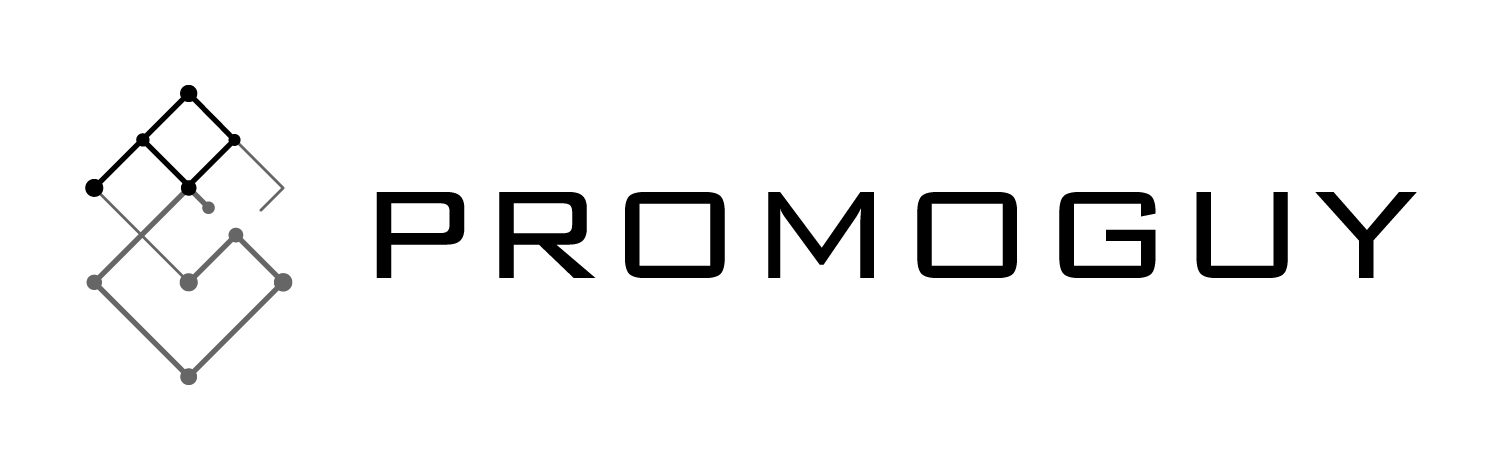O Google Analytics é uma parte crucial de qualquer operação de marketing on-line. A cada nova iteração, o Google adiciona novos recursos que mudam radicalmente a forma como usamos essa ferramenta. Um dos principais benefícios da nova atualização é que você não precisará separar as ferramentas de análise de aplicativos das ferramentas de análise de sites. O GA4 integrou as duas formas de análise em uma só, facilitando a observação de dados de vários pontos de contato com o cliente.
É claro que há mais adições ao Google Analytics com essa atualização recente. Desde insights mais profundos sobre o envolvimento do usuário, passando pela configuração de eventos exclusivos até o rastreamento de afiliados, o Google Analytics 4 tem muito a oferecer. Estamos aqui para explorar o que isso significa para empresas e sites.
Observação: Já publicamos um Guia inicial do Google Analytics antes, portanto, este artigo não é sobre isso. Se você estiver procurando um guia sobre os princípios básicos de como adicionar um novo site ao Google Analytics, esse artigo será mais útil. Aqui, vamos nos aprofundar em como o GA4 agrega valor ao fluxo de trabalho de análise e rastreamento do usuário médio.
Adição de rastreamento entre plataformas
Com o GA4, agora é possível visualizar a análise da Web e de aplicativos on-line em um único fluxo de trabalho. Isso torna muito mais fácil calcular a análise de aplicativos móveis e de tablets juntamente com os dados do site do PC. Como resultado, a análise de SEO e de dados do GA4 agora adota uma abordagem mais completa que fornece insights mais profundos de várias fontes.
A principal diferença é destacada por essa imagem na seleção do fluxo de dados:
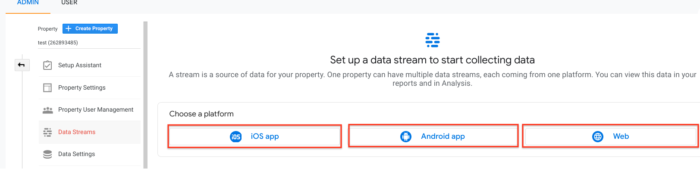
Depois de selecionar a conta certa na coluna da conta, você pode escolher vários fluxos de dados. O fato de essas categorias serem separadas permite uma saída de dados final mais proveitosa. Cada fluxo de dados do aplicativo corresponderá a um projeto do Firebase. Ele vinculará o fluxo de dados ao Firebase automaticamente com algumas etapas simples.
- Insira o ID do pacote do iOS ou o nome do pacote do Android, o nome do aplicativo e, no caso do iOS, o ID da App Store e, em seguida, clique em Registrar aplicativo.
- Selecione Próximo e siga as instruções para baixar o arquivo de configuração do seu aplicativo.
- Em seguida, clique em Próximo e siga as instruções para adicionar o SDK do Firebase ao seu aplicativo.
- Entrar Próximo.
- Execute seu aplicativo para verificar a instalação do SDK e certificar-se de que o aplicativo está se comunicando com os servidores do Google.
- Clique em Acabamento. (Como alternativa, clique em Pular esta etapa se quiser concluir a configuração do aplicativo posteriormente).
Se você souber como adicionar um site ao Google Analytics, tudo isso será bastante familiar.
GA4 SEO e análise de dados
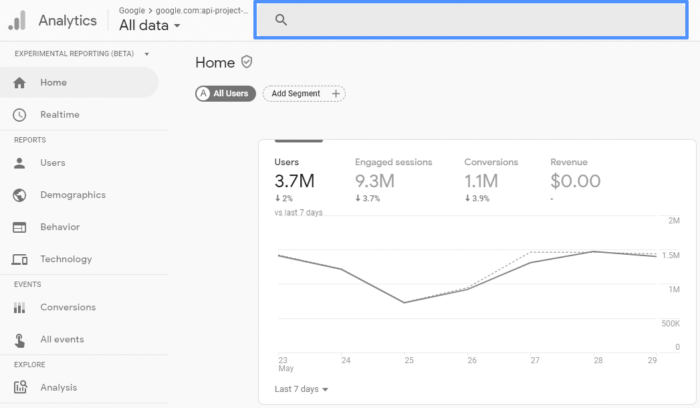
Essas IDs extras, juntamente com a ID de rastreamento do Google Analytics, permitem que os usuários diferenciem seus principais fluxos de dados e eventos do Google Analytics para obter o máximo efeito. Na verdade, isso é mais útil do que receber uma leitura combinada de todos os vários fluxos de dados agrupados. Do ponto de vista da pesquisa de otimização de mecanismos de pesquisa, da interface do usuário ou da experiência do usuário, também é excelente para identificar a capacidade de resposta do usuário em cada plataforma ou tipo de aplicativo.
Para o nosso site, implementamos o GA4. Particularmente com a seção de blog, o rastreamento do WordPress do Google Analytics pode nos ajudar a identificar onde os aplicativos de nossos diferentes clientes estão se saindo pior do que o site deles, para onde os principais cliques estão indo, onde eles saem em termos de jornada de compra etc.
Os dados de eventos detalhados e responsivos permitem que seu site WordPress obtenha insights mais inteligentes, participe do gerenciamento de dados centrado no cliente e faça uso de uma melhor integração com o Ads e o Adwords.
Aprimoramentos da API do Google Analytics 4
O GA4 foi lançado originalmente como uma atualização opcional para a plataforma padrão do Google Analytics. Atualmente, ele substituiu o antigo código do Google Analytics, acrescentando aprendizado de máquina avançado. Esse uso do aprendizado de máquina ajuda a preencher as lacunas deixadas por medidas de privacidade ou proxies, em que os insights podem ser insuficientes devido à falta de dados.
Outra diferença em relação ao sistema de análise universal mais antigo é que essa nova versão interpreta qualquer interação como um evento. Qualquer interação com uma página da Web pode ser transformada em uma análise útil do cliente do site com um ajuste no que você está medindo. É possível obter insights acionáveis muito melhores do sistema medindo o total de eventos ou eventos exclusivos, dependendo das necessidades do usuário.
Além dos tipos de acessos rastreados pelo Google Analytics, as novas alterações também removeram os limites de acessos mensais. Com o sistema antigo, havia um limite de 10 milhões de acessos na versão gratuita. Ao remover esse limite, o Google abriu o campo para todos os seus usuários gratuitos.
Métricas de vendas e engajamento de afiliados do GA4
Ao configurar as vendas de afiliados em seu programa do Google Analytics, você pode rastrear o desempenho de páginas de destino, canais, fontes, campanhas, dispositivos, dados demográficos e localizações geográficas. Agora, com o aprimoramento, isso também se aplica à análise de engajamento de aplicativos.
Em termos de rastreamento de afiliados, você pode obter uma visão mais profunda das fontes de tráfego. Você também pode reunir informações melhores para escolher parcerias com outros sites para aumentar suas conversões. É muito mais fácil medir a eficácia de qualquer programa de afiliados que você tenha quando é possível comparar os fluxos de dados individualmente.
A partir daí, você pode:
- Compare os sites que convertem e os que não convertem.
- Organizar afiliados e parcerias com base na receita.
- Faça alterações em várias plataformas com base em insights variados.
- Obtenha insights com base em mais do que apenas "vendas" ou "assinaturas", usando eventos para personalizar métricas para medir a jornada do usuário.
Configuração do rastreamento no GA4
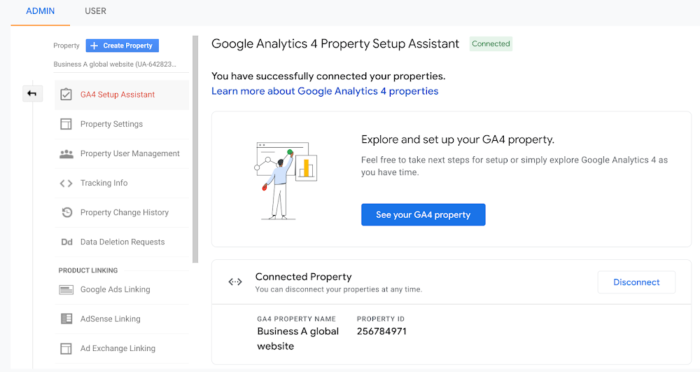
Primeiro, você precisa ir para a página de propriedades, onde normalmente criaria uma nova propriedade do Google Analytics. Verifique se você já está no GA4 usando o botão Admin. Isso pode alterar algumas coisas na interface, portanto, talvez seja melhor adiar se isso afetar seu fluxo de trabalho imediato. Pode levar algum tempo para se acostumar.
O assistente de configuração do GA4 aparecerá na parte superior do menu de sua propriedade. Adicione uma nova propriedade do Google Analytics e o programa estabelecerá uma nova propriedade sem dados históricos. No entanto, ele copiará as configurações básicas de sua iteração anterior do Google Analytics. Agora você pode configurá-lo de acordo com suas preferências específicas.
Em seguida, você precisa obter o ID de rastreamento para cada propriedade. Observe que agora ele tem opções adicionais para o aplicativo do Google Analytics e dados da Web. Elas podem ser encontradas na seção de fluxos de dados, com as opções iOS App, Android App e Web.
Rastreamento de afiliados GA4
Para conectar o site afiliado, talvez seja necessário entrar em contato com o administrador do site em questão. A maioria dos sites funciona de forma diferente uns dos outros, portanto, pode ser necessário obter um código. A partir daí, você tem duas opções: entrada manual ou gerenciador de tags.
A primeira significa que você pode colar esse código no código do seu site para vincular seu rastreamento ao afiliado. A entrada manual é mais útil se você estiver rastreando um site. No entanto, se estiver procurando como adicionar vários sites ao Google Analytics, talvez seja necessário usar o gerenciador de tags do Google para conectar seus afiliados.
Feito isso, você estará pronto para rastrear os cliques em um site com o Google Analytics. Se quiser ter certeza de que implementou o código de rastreamento, verifique o GA4 e meça as visitas dos usuários no relatório em tempo real. Agora você também pode personalizar seus eventos de acordo com sua preferência.
Rastreamento do WordPress GA4 para propriedades existentes
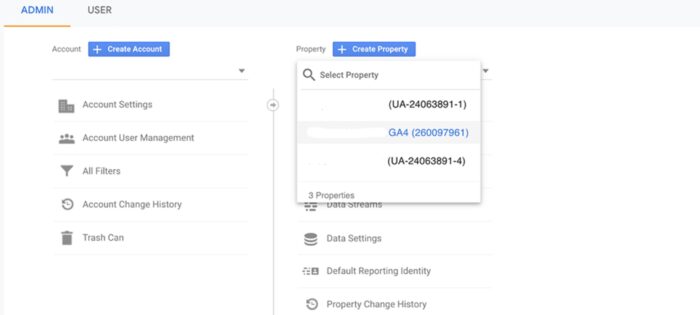
Da mesma forma que nas etapas anteriores, você pode criar uma propriedade, adicionar os detalhes necessários e obter um código. Se você tiver uma propriedade existente no WordPress, retorne a uma propriedade UA existente pressionando o botão Admin. Agora você pode selecionar sua propriedade de UA no menu suspenso. Em seguida, vá para a opção "Tracking Info" (Informações de rastreamento) no menu suspenso e insira seu código de "Tracking" (Rastreamento).

Depois disso, mude para a nova Propriedade GA4 com a nova Propriedade GA4 no menu suspenso. Selecione o fluxo que você criou acima, procure por "Connected Site Tags" e clique nele. Você pode colar o ID de rastreamento aqui, dar a ele um apelido (para melhor catalogação) e clicar em conectar.
Agora você está pronto para instalar o código de rastreamento em seu domínio WordPress. Com isso, você pode receber todos os dados e análises que vêm com o GA4. A partir de seu fluxo da Web, clique na opção "Add new on-page Tag" (Adicionar nova tag na página). A partir daqui, você pode selecionar a tag global (gtag.js). Copie o código de rastreamento ali.
Faça login no painel de administração do WordPress e cole o código no cabeçalho do seu site. Pressione o botão "Salvar" para instalar o código. Observação: você também pode fazer isso usando um plug-in como Insert Header and Footer (Inserir cabeçalho e rodapé).